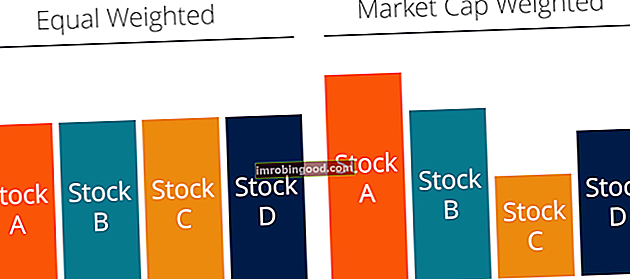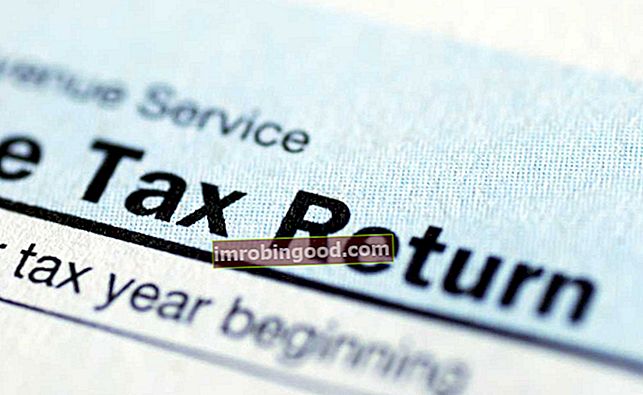CHAR-toiminto on luokiteltu Excel-tekstitoiminnot -kohtaan. Se palauttaa numerolla määritetyn merkin. Talousanalyytikkona Talousanalyytikkona Tehtävän kuvaus Alla oleva rahoitusanalyytikon tehtäväkuva antaa tyypillisen esimerkin kaikista taidoista, koulutuksesta ja kokemuksesta, joka vaaditaan analyytikkotyöhön pankissa, laitoksessa tai yhteisössä. Suorita talousennusteiden, raportointien ja operatiivisten mittareiden seuranta, analysoi taloudellisia tietoja, luo rahoitusmalleja. CHAR-funktiosta on hyötyä koodattaessa muista tiedostoista vastaanotettuja sivunumeroita merkeiksi tai kun haluamme lisätä rivinvaihdon tekstiin.
Kaava
= CHAR (numero)
CHAR-funktio käyttää seuraavaa argumenttia:
- Määrä (pakollinen argumentti) - Tämä on luku välillä 1 ja 255, joka määrittää haluamasi merkin. Hahmo on peräisin tietokoneemme käyttämästä merkistöstä.
Merkistö voi vaihdella eri käyttöjärjestelmissä, joten tiettyyn numeroon funktio voi palauttaa erilaisia tuloksia eri tietokoneissa.
Windows OS käyttää ANSI-merkistöä, kun taas Macintosh käyttää Macintosh-merkistöä.
Kuinka käyttää CHAR-toimintoa Excelissä?
CHAR-toiminto on sisäänrakennettu toiminto, ja sitä voidaan käyttää laskentataulukko-funktiona Excelissä. Laskentataulukon funktiona CHAR-funktio voidaan syöttää kaavan osana laskentataulukon soluun.
Tarkastelemme muutamia esimerkkejä tämän toiminnon käyttämisen ymmärtämiseksi:
Esimerkki 1
Katsotaan tulokset, joita käytämme CHAR-funktiolla alla oleviin tietoihin:

Tulos Excelissä näkyy alla:

Jos käytämme tätä toimintoa antamalla viittauksen soluun, sen ei pitäisi olla käänteisissä pilkuissa. Yllä olevat tulokset ovat ANSI-merkistöistä (käytetään Windows-käyttöjärjestelmässä).
Esimerkki 2
Kuten edellä mainittiin, yksi CHAR-toiminnon käyttötavoista on rivinvaihtojen lisääminen tekstiin. Otetaan esimerkki tämän ymmärtämiseksi:

Tulokset Excelissä ovat alla:

Ota tekstin rivitys käyttöön käyttämällä Wrap Text -painiketta, joka sijaitsee Excel-nauhan Koti-välilehden Alignment-ryhmässä, kuten alla on esitetty:

Muutama muistettava asia CHAR-toiminnosta:
1. VALUE # -virhe - Se tapahtuu, kun:
a. Annettu argumentti ei ole kokonaisluku välillä 1 - 255.
b. Jos syötetty argumentti on nolla.
2. Funktio antaa tuloksen merkkijonona / tekstinä.
3. Se esiteltiin Excel 2000 -versiossa ja on saatavana kaikissa versioissa sen jälkeen.
4. CHAR-toiminto on käänteinen CODE-funktiolle.
5. Excel-funktiot CHAR ja UNICHAR palauttavat merkin tietylle koodille, kun taas Excel-funktiot CODE ja UNICODE tekisivät päinvastoin - antavat koodin tietylle merkille.
6. Se on saatavana myös VBA-muodossa.
7. Yli 255-luvuille voimme käyttää UNICHAR-toimintoa.
Napsauta tätä ladataksesi Excel-esimerkkitiedoston
Lisäresurssit
Kiitos, että olet lukenut Finance-oppaan tärkeistä Excel-toiminnoista! Käyttämällä aikaa näiden toimintojen oppimiseen ja hallintaan nopeutat merkittävästi taloudellista analyysiä. Saat lisätietoja tutustumalla näihin muihin rahoitusresursseihin:
- Excel-toiminnot rahoitukselle Excel for Finance Tämä Excel for Finance -opas opettaa kymmenen suosituinta kaavaa ja toimintoa, jotka sinun on tiedettävä olevan erinomainen talousanalyytikko Excelissä. Tässä oppaassa on esimerkkejä, kuvakaappauksia ja vaiheittaiset ohjeet. Loppujen lopuksi lataa ilmainen Excel-malli, joka sisältää kaikki opetusohjelman kattamat rahoitustoiminnot
- Advanced Excel Formulas -kurssi
- Edistyneet Excel-kaavat, jotka sinun on tiedettävä Edistyneet Excel-kaavat, jotka sinun on tiedettävä Nämä edistyneet Excel-kaavat ovat tärkeitä tietää ja vievät taloudellisen analyysin taitosi seuraavalle tasolle. Sinun on tiedettävä edistyneet Excel-toiminnot. Opi 10 parasta Excel-kaavaa, joita jokainen maailmanluokan talousanalyytikko käyttää säännöllisesti. Nämä taidot parantavat taulukkolaskentaasi millä tahansa uralla
- Excel-pikakuvakkeet PC: lle ja Macille Excel-pikakuvakkeet PC Mac Excel -pikakuvakkeet - Luettelo tärkeimmistä ja yleisimmistä MS Excel -pikakuvakkeista PC- ja Mac-käyttäjille, rahoitukselle, kirjanpitäjälle. Pikanäppäimet nopeuttavat mallinnustaitojasi ja säästävät aikaa. Opi muokkausta, muotoilua, navigointia, nauhaa, erikoisliimaa, tietojen käsittelyä, kaavan ja solujen muokkausta ja muita oikotietä